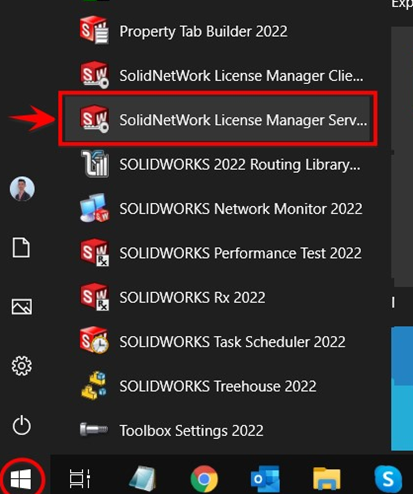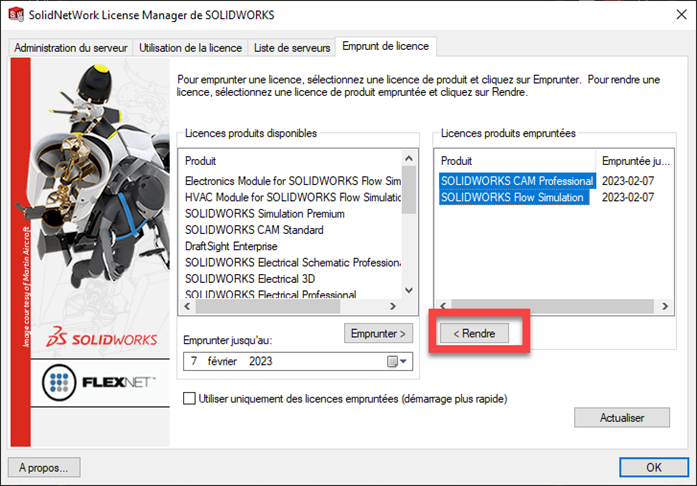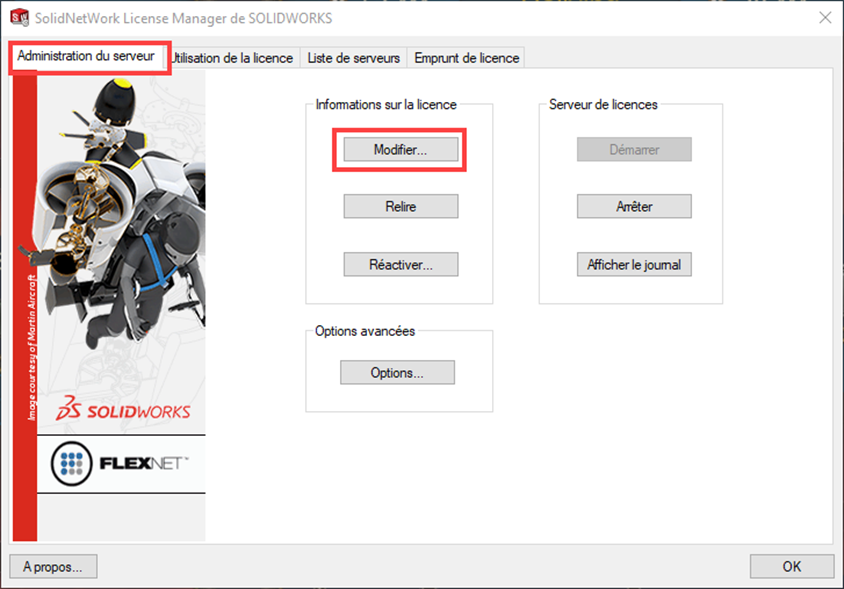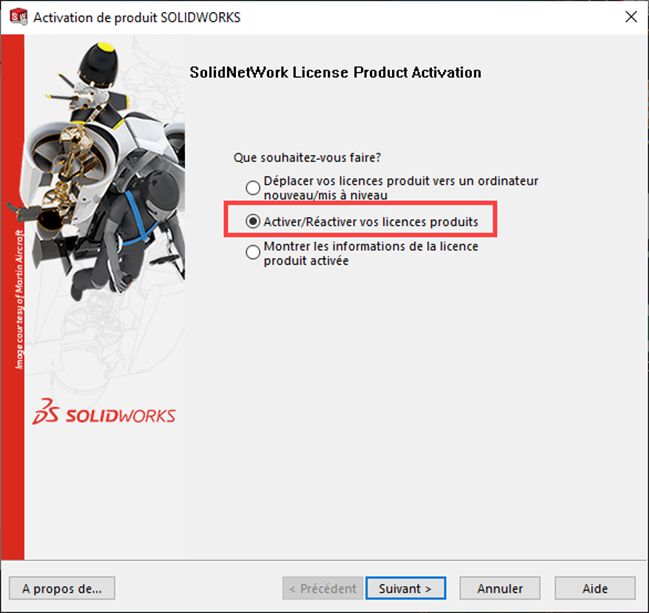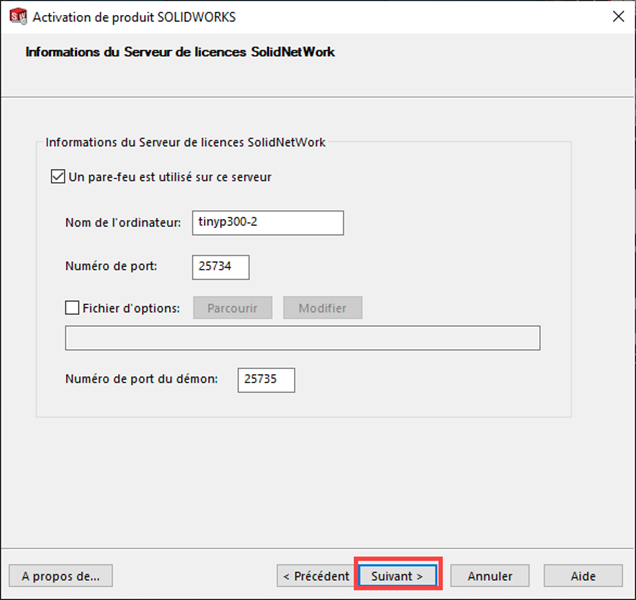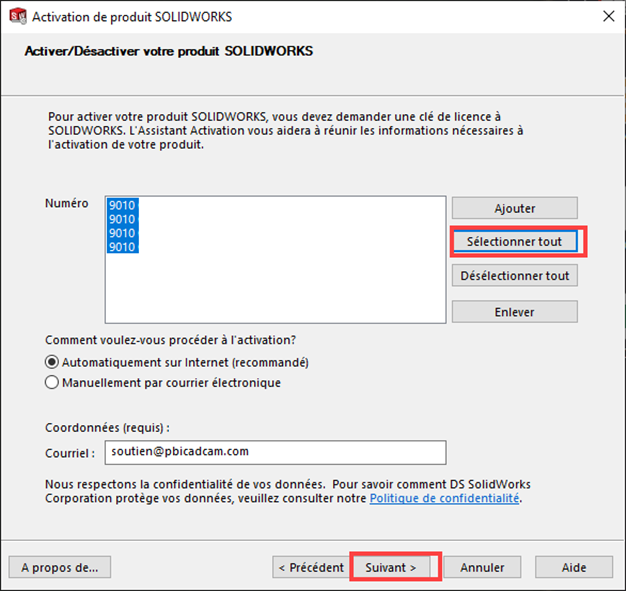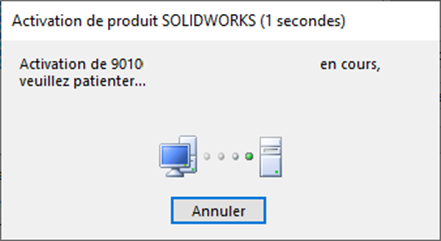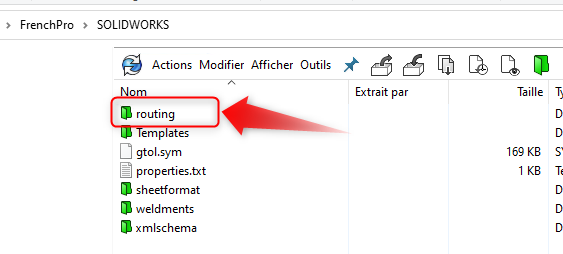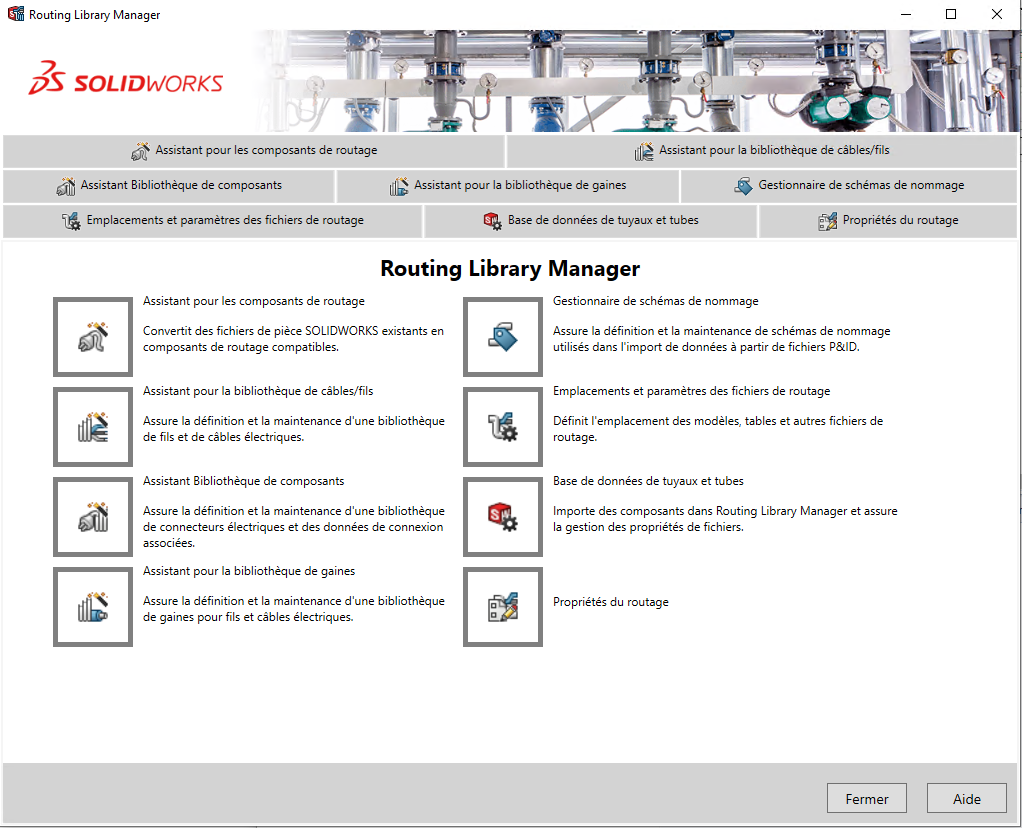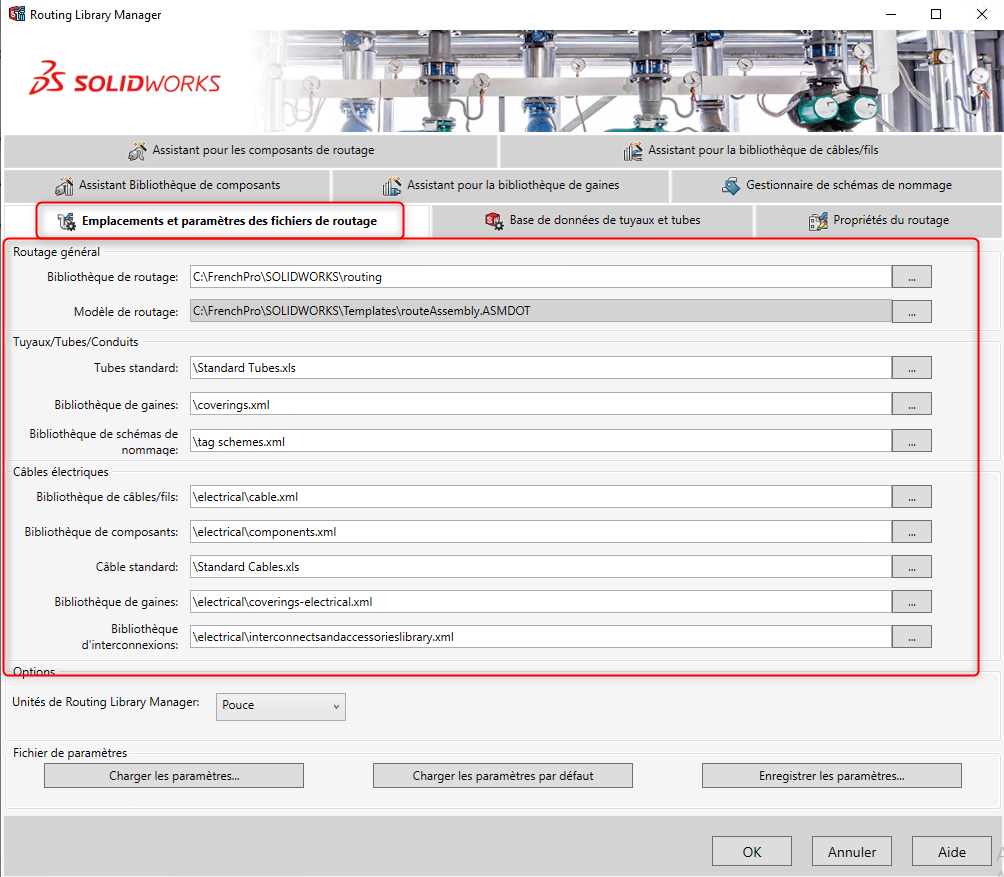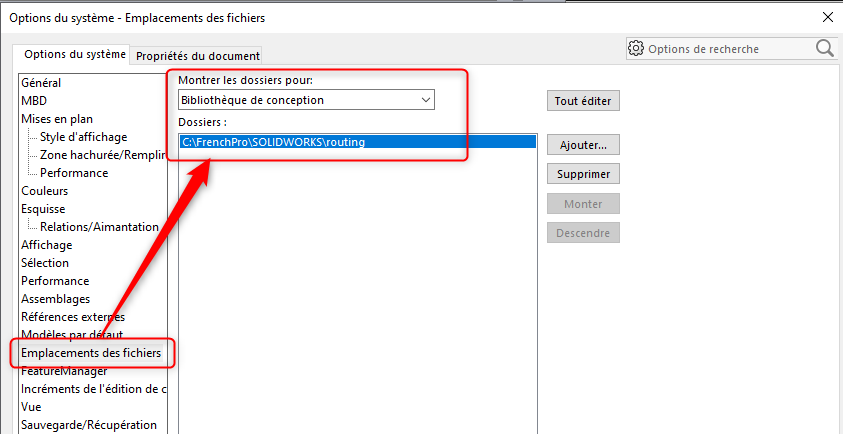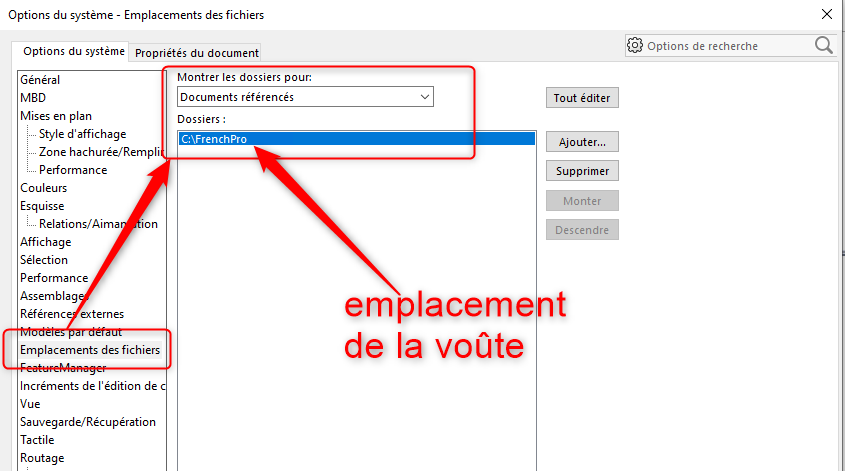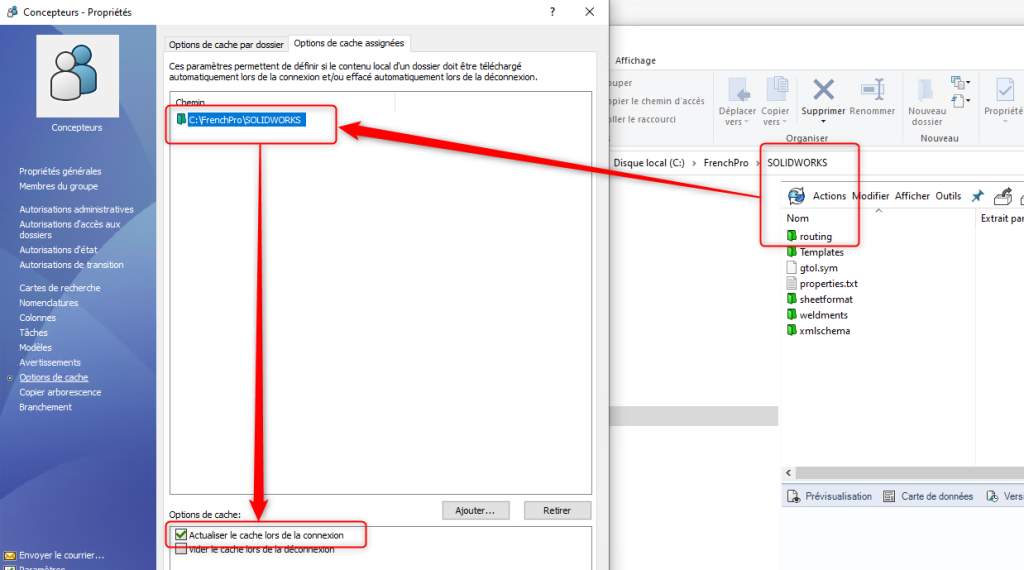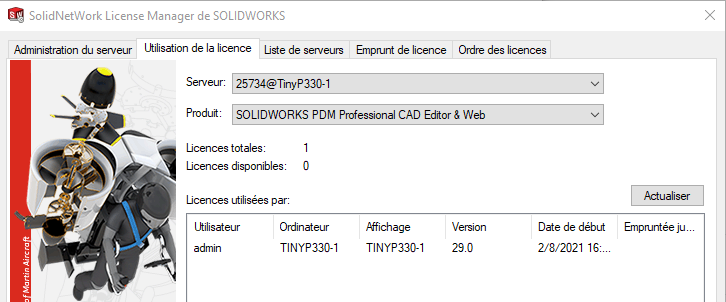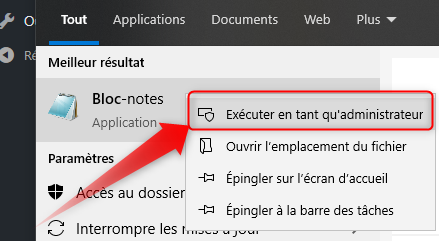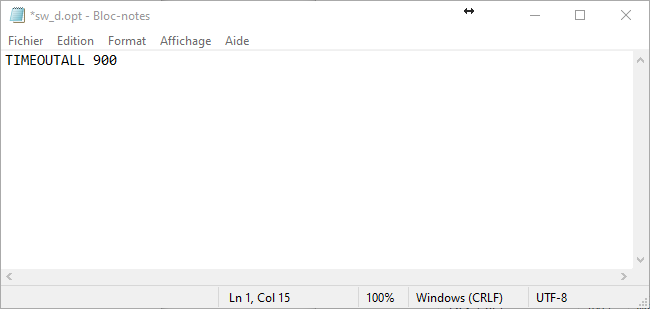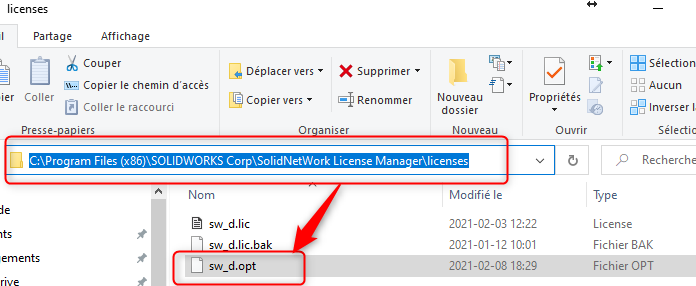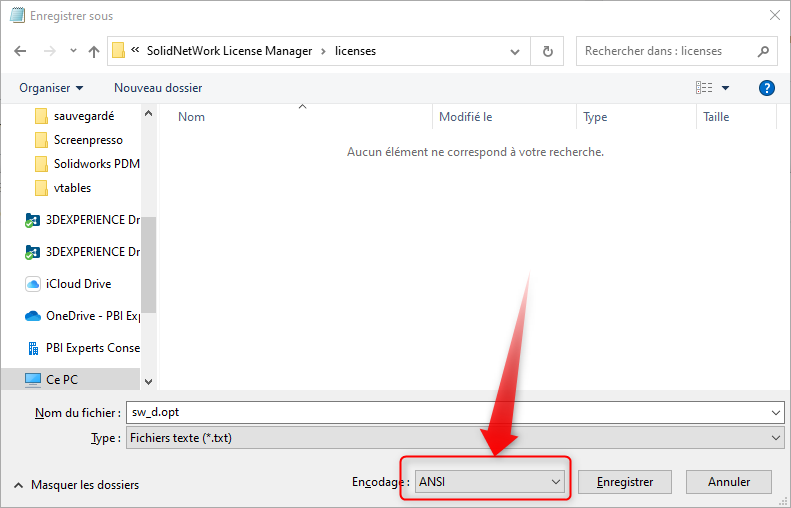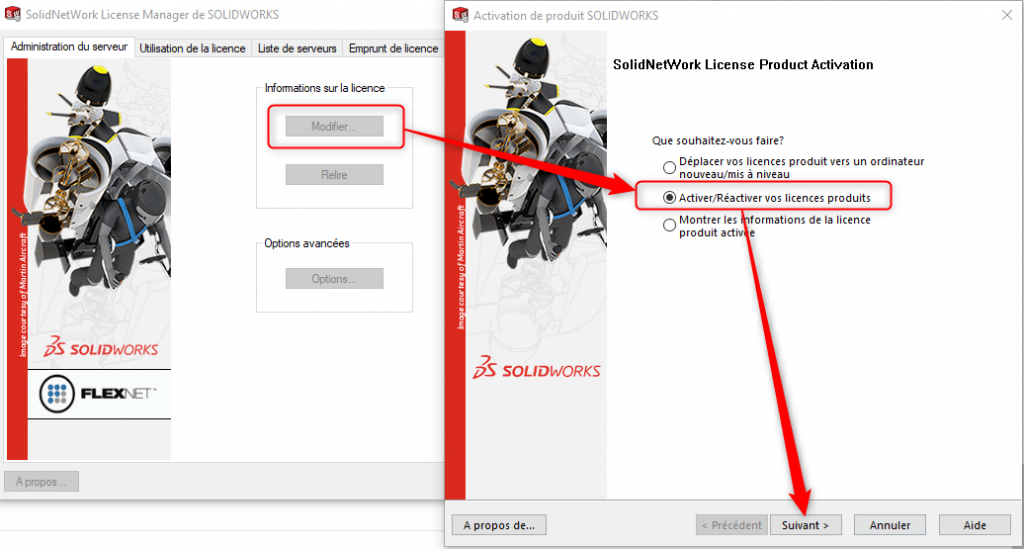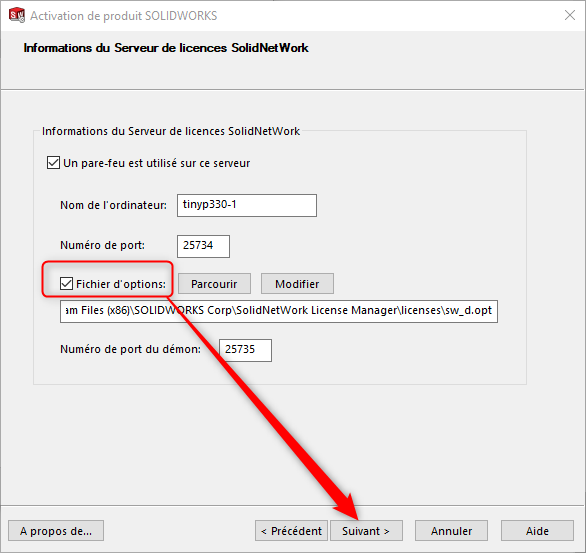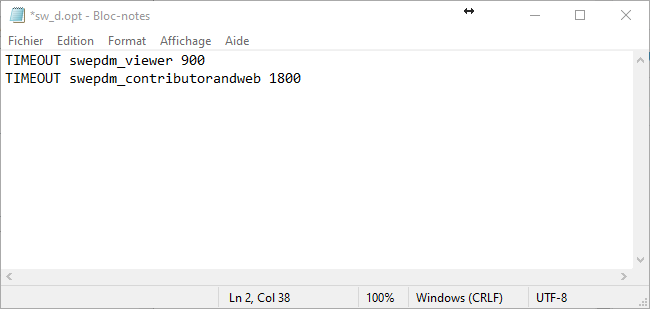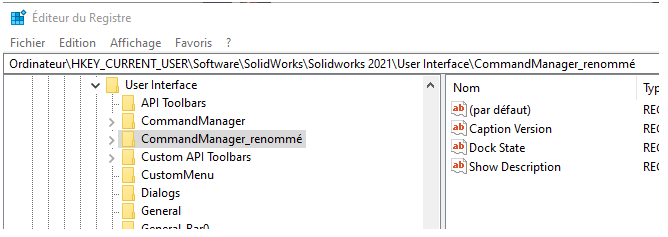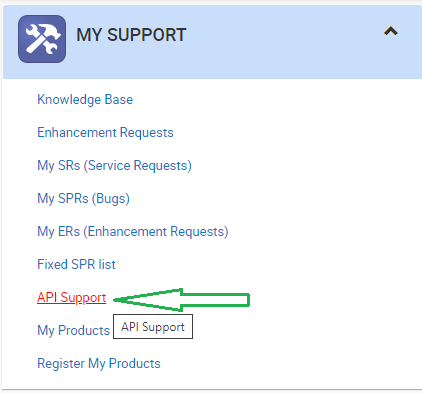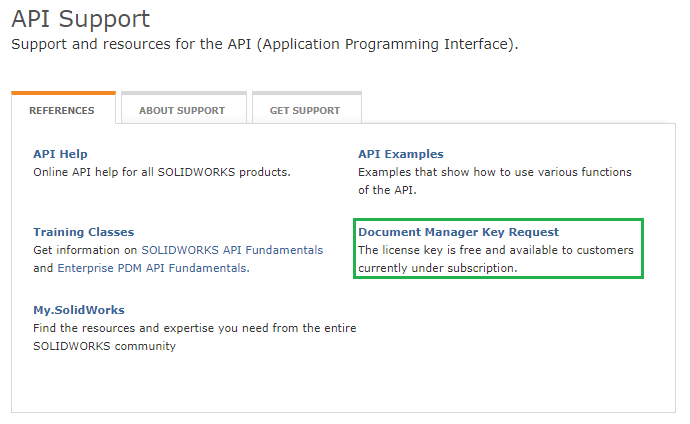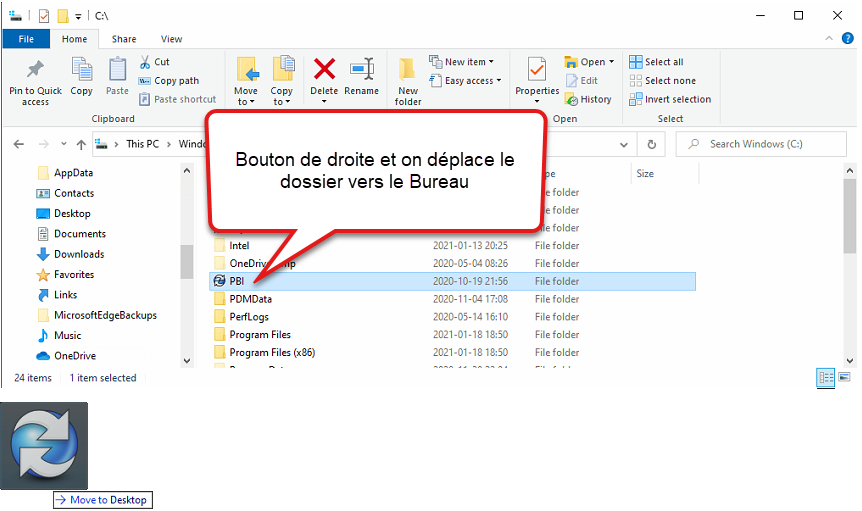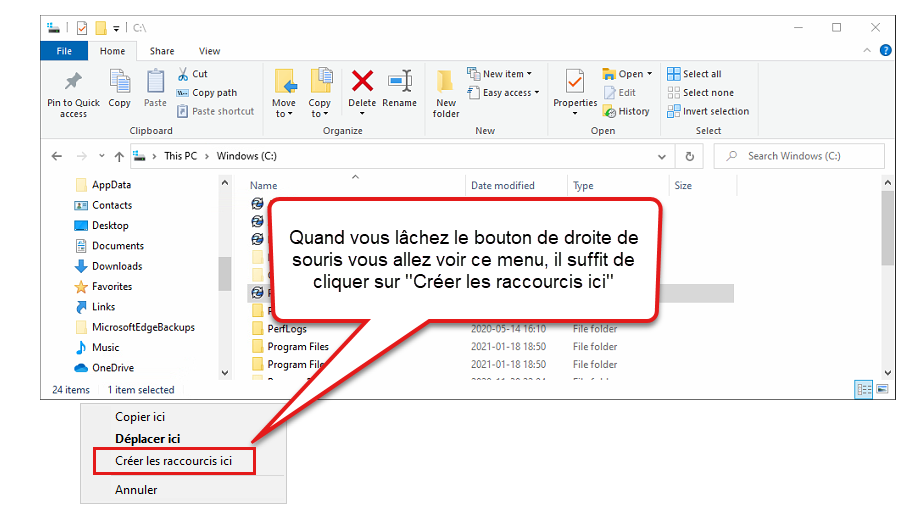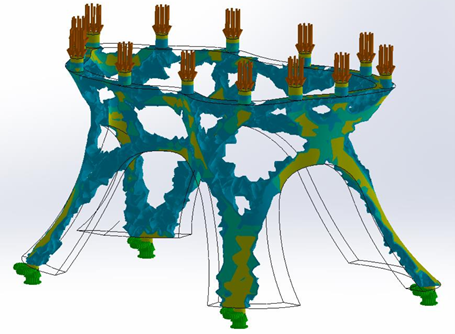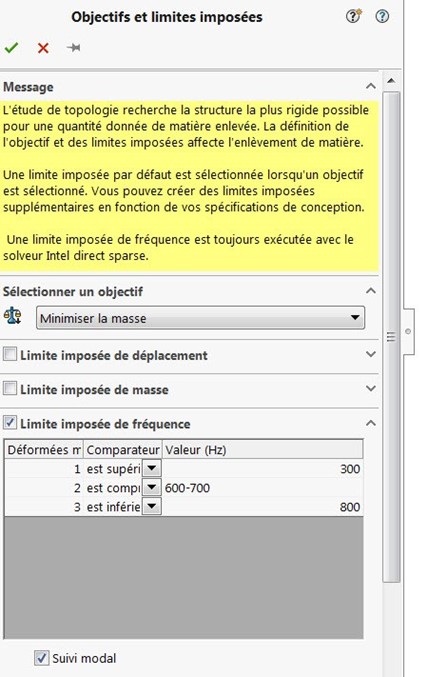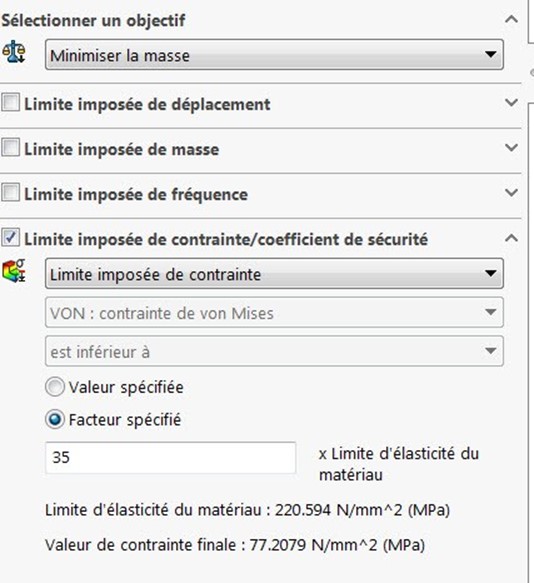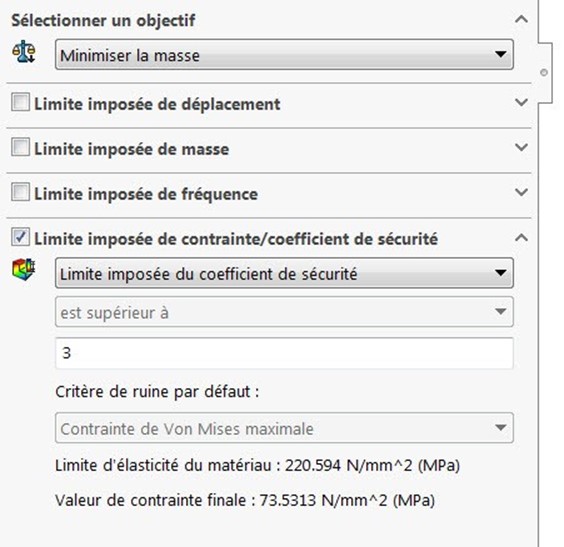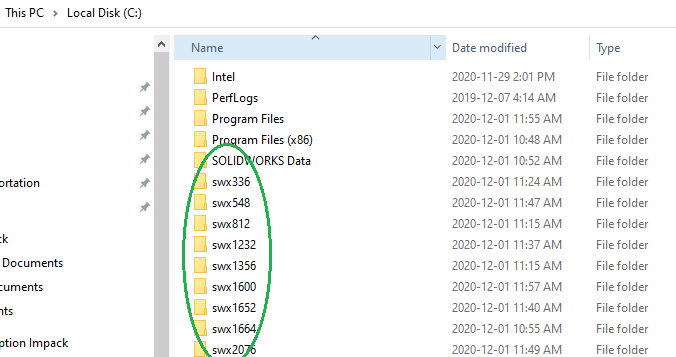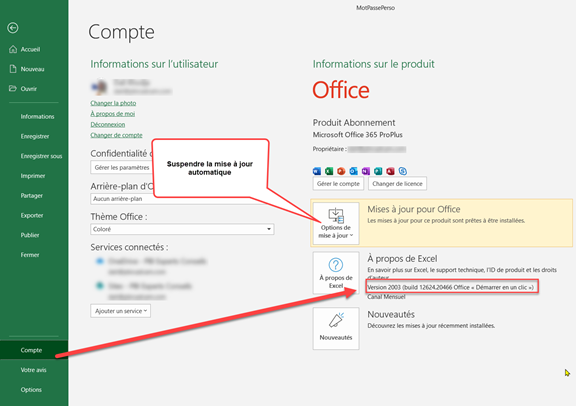Changements importants pour les administrateurs SOLIDWORKS à compter du 15 mai 2023
Chers administrateurs SOLIDWORKS,
Dassault Systèmes travaille à une expérience unifiée pour tous les clients de toutes les marques et de tous les services. Cette initiative nous permettra, ainsi qu’à nos partenaires commerciaux (c’est-à-dire les distributeurs, les revendeurs à valeur ajoutée), de rationaliser et d’améliorer de nombreux aspects de nos activités, notamment l’assistance, l’abonnement et la formation.
Par conséquent, les enregistrements de votre organisation (produits sous licence, contacts, etc.) seront transférés dans un nouveau système d’entreprise le 15 mai 2023 et entraîneront les changements suivants pour vous et votre équipe :
Services d’abonnement SOLIDWORKS
Vous n’aurez plus besoin d’attribuer un produit à un membre dans le portail administrateur SOLIDWORKS pour accorder les avantages du service d’abonnement. De même, les particuliers n’auront plus besoin d’enregistrer un numéro de série SOLIDWORKS pour bénéficier des avantages du service d’abonnement.
Les droits seront plutôt définis au niveau de l’organisation. Votre organisation aura droit aux avantages du service d’abonnement tant que vous possédez et maintenez les produits SOLIDWORKS. Tout contact au sein de votre organisation sera considéré comme ayant droit.
Toutes les personnes qui étaient administrateurs ou membres du portail administrateur SOLIDWORKS ont déjà été déplacées vers DSx Client Care and Order en tant que contacts. Vous n’avez pas besoin de les ajouter à nouveau et vous n’avez plus besoin de visiter le portail client SOLIDWORKS.
ID 3DEXPERIENCE
Vous et votre équipe serez invités à vous authentifier avec un ID 3DEXPERIENCE lors de l’accès à plusieurs de nos sites Web et services, y compris les téléchargements de logiciels, la formation, la base de connaissances ou l’assistance.
Remarque : pour vous connecter à l’aide de votre ID 3DEXPERIENCE, utilisez la même adresse e-mail et le même mot de passe que vous utilisez actuellement pour votre ID SOLIDWORKS aujourd’hui.
Pour plus d’informations, veuillez visiter cette page.
Portail client SOLIDWORKS
Étant donné que les enregistrements de votre organisation seront transférés vers un nouveau système d’entreprise, vous et votre équipe n’aurez plus besoin de visiter le portail client SOLIDWORKS et l’accès à certaines ressources pourrait être verrouillé.
Au lieu de cela, toutes les ressources sont directement accessibles à partir de la page de support SOLIDWORKS, y compris les téléchargements, la configuration système requise, les formations en ligne, les forums, etc.
Portail d’administration SOLIDWORKS
Vous n’utiliserez plus le portail administrateur SOLIDWORKS pour gérer votre utilisation des produits et services SOLIDWORKS. La fonctionnalité de l’onglet « Membres » sera déplacée vers l’outil d’administration des contacts dans DSx Client Care and Order. L’outil d’administration des contacts vous permet d’afficher et de gérer les personnes associées à votre organisation.
Comme indiqué ci-dessus, vous n’avez plus besoin d’attribuer des produits aux membres pour accorder l’accès aux services d’abonnement. Il vous suffit d’ajouter un contact à une organisation autorisée. Si un membre de votre équipe a besoin d’accéder aux services d’abonnement, le nouveau processus est le suivant :
- Connectez-vous à DSx Client Care et commandez
- Cliquez sur Administration des contacts dans le menu principal
- Ajouter le contact
- Attribuez un rôle. Généralement, le rôle « Support restreint » convient à la plupart des utilisateurs de SOLIDWORKS.
Le contact sera considéré comme autorisé lorsqu’il se connectera avec un ID 3DEXPERIENCE en utilisant la même adresse e-mail que celle que vous avez définie lors de l’ajout du contact. S’ils n’ont pas d’ID 3DEXPERIENCE, ils peuvent en créer un à tout moment.
En tant qu’administrateur SOLIDWORKS, vous avez automatiquement reçu le rôle d’administrateur de sécurité pour votre organisation, ce qui vous permet d’accéder à l’administration des contacts. Si vous ne voyez pas Administration des contacts dans le menu principal de DSx Client Care et Commande, veuillez contacter votre revendeur SOLIDWORKS.
Le remplacement de l’onglet « Produits » du portail administrateur est prévu pour plus tard cette année.
Tableau de bord d’administration CAO
Le tableau de bord d’administration CAO sera inaccessible pendant cette migration. Nous mettons tout en œuvre pour le restaurer pour les clients migrés. Nous regrettons tout inconvénient que cela pourrait causer.
Merci de votre compréhension et de votre attention à ce changement.
L’équipe SOLIDWORKS